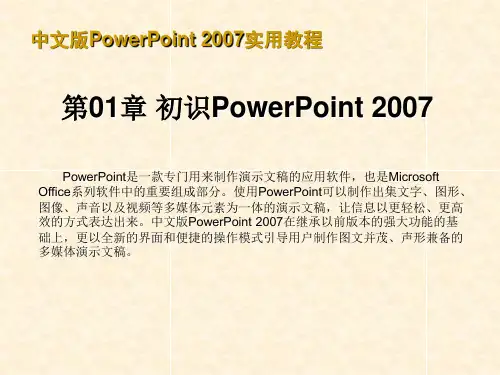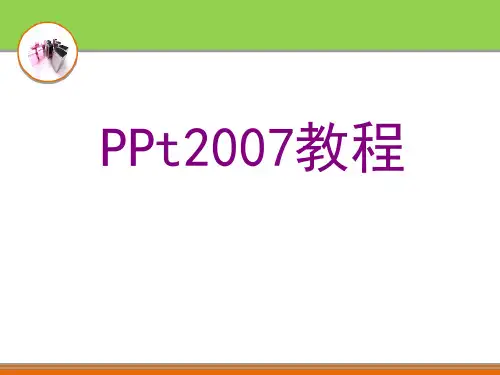PPT2007基础教程(详细全面)
- 格式:ppt
- 大小:5.01 MB
- 文档页数:11
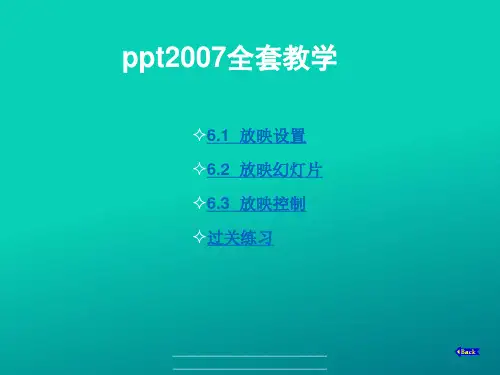

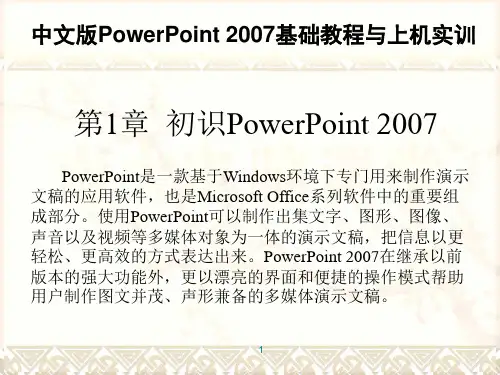
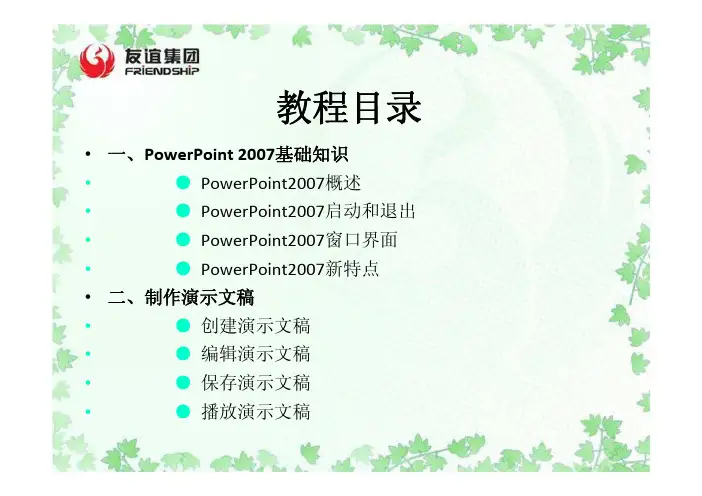

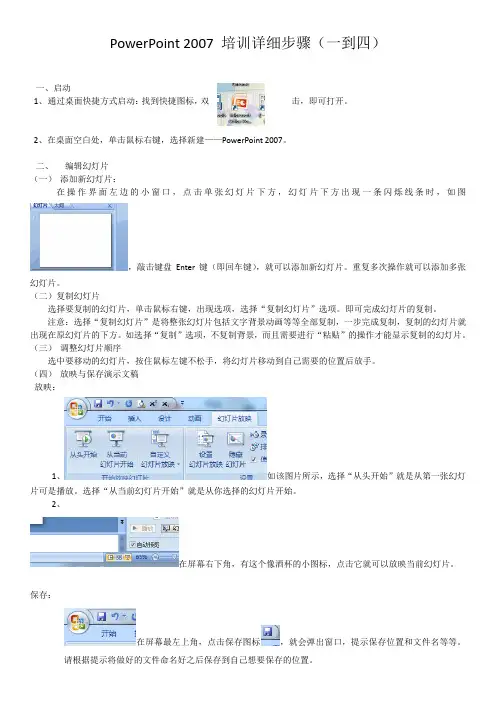
PowerPoint 2007 培训详细步骤(一到四)一、启动1、通过桌面快捷方式启动:找到快捷图标,双击,即可打开。
2、在桌面空白处,单击鼠标右键,选择新建——PowerPoint 2007。
二、编辑幻灯片(一)添加新幻灯片:在操作界面左边的小窗口,点击单张幻灯片下方,幻灯片下方出现一条闪烁线条时,如图,敲击键盘Enter键(即回车键),就可以添加新幻灯片。
重复多次操作就可以添加多张幻灯片。
(二)复制幻灯片选择要复制的幻灯片,单击鼠标右键,出现选项,选择“复制幻灯片”选项。
即可完成幻灯片的复制。
注意:选择“复制幻灯片”是将整张幻灯片包括文字背景动画等等全部复制,一步完成复制,复制的幻灯片就出现在原幻灯片的下方。
如选择“复制”选项,不复制背景,而且需要进行“粘贴”的操作才能显示复制的幻灯片。
(三)调整幻灯片顺序选中要移动的幻灯片,按住鼠标左键不松手,将幻灯片移动到自己需要的位置后放手。
(四)放映与保存演示文稿放映:1、如该图片所示,选择“从头开始”就是从第一张幻灯片可是播放。
选择“从当前幻灯片开始”就是从你选择的幻灯片开始。
2、在屏幕右下角,有这个像酒杯的小图标,点击它就可以放映当前幻灯片。
保存:在屏幕最左上角,点击保存图标,就会弹出窗口,提示保存位置和文件名等等。
请根据提示将做好的文件命名好之后保存到自己想要保存的位置。
三、文本处理功能1、占位符的编辑和属性占位符的基本编辑通俗的讲,占位符就是几何平面图形,如矩形、星形,云状图等。
还有线性条、动作按钮等等。
我们在幻灯片中使用它们,可以丰富画面,调整大小颜色,在图形上添加文字等等操作。
下面选择云状图做举例操作。
首先我们认识PowerPoint 2007的基本操作界面。
在PowerPoint 2007窗口的最上方,有这八个操作选项。
在每一个操作选项下,都有不同的操作选项。
比如我选择开始,就如上图所示,有新建、字体字号、对齐、段落等等的选项。
点击插入就如图不同的选择下不同的操作选项。